【python】类似FileZilla Client的程序
一、使用Python和GTK编写GUI应用程序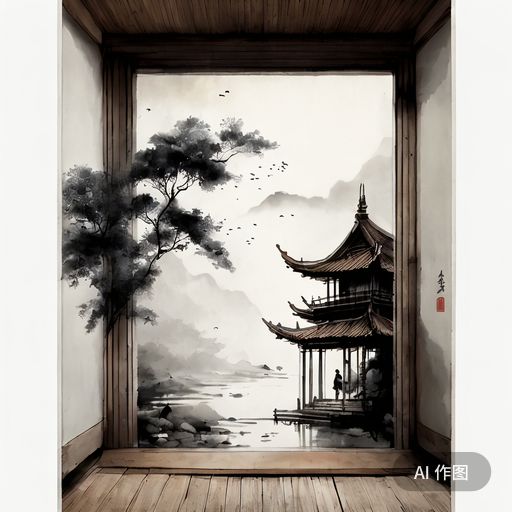
可以使用Python和GTK(GIMP Toolkit)来创建一个类似于FileZilla客户端的图形用户界面(GUI)程序。GTK是一种流行的跨平台工具包,可以用来开发GUI应用程序,它是GNOME桌面环境的核心部分。Python有几个库可以与GTK绑定,例如PyGTK (适用于GTK 2) 或者较新的PyGObject (适用于GTK 3和GTK 4)。
下面的步骤概述了如何开始使用Python和GTK编写GUI应用程序:
1. 安装GTK和PyGObject:
首先,确保你的系统上安装了GTK和PyGObject。在Debian和基于Debian的系统上,可以使用以下命令安装:
sudo apt-get install python3-gi python3-gi-cairo gir1.2-gtk-3.02. 设计界面:
可以使用Glade界面设计器来设计应用程序的用户界面。Glade会生成一个XML文件,可以被PyGObject加载。
3. 编写代码:
创建Python脚本来加载Glade文件,并设置应用逻辑。
以下是一个非常基础的示例,它创建了一个带有标签和按钮的简单窗口,但没有实现FileZilla客户端的复杂功能:
import gi
gi.require_version('Gtk', '3.0')
from gi.repository import Gtk
class FTPClientWindow(Gtk.Window):
def __init__(self):
Gtk.Window.__init__(self, title="Python FTP Client")
# Create a Vertical Box Layout
vbox = Gtk.Box(orientation=Gtk.Orientation.VERTICAL, spacing=6)
self.add(vbox)
# Create a label and pack it into the vbox
self.label = Gtk.Label(label="Enter server details to connect to FTP")
vbox.pack_start(self.label, True, True, 0)
# Create a button and pack it into the vbox
self.button = Gtk.Button(label="Connect")
self.button.connect("clicked", self.on_connect_clicked)
vbox.pack_start(self.button, True, True, 0)
def on_connect_clicked(self, widget):
print("Connect button clicked!")
win = FTPClientWindow()
win.connect("destroy", Gtk.main_quit)
win.show_all()
Gtk.main()这段代码创建了一个带有垂直布局的窗口、一些文本和一个按钮。当点击按钮时,它不会做别的,只是在控制台上打印一条信息。这只是起点;需要编写更多代码来处理FTP连接、文件传输、用户认证等。
要编写一个与FileZilla相似的完整的FTP客户端,需要实现许多额外的功能和用户界面元素,包括但不限于:
- 连接到FTP服务器的功能
- 用户名和密码的输入字段
- 文件浏览和选择的能力
- 上传和下载功能
- 进度指示和错误处理
- 高级功能,如排队传输、多线程操作等
开发这样的应用程序是一项复杂的任务,需要深入了解网络编程和GTK的更高级功能。如果是GTK或网络编程的新手,开始小规模项目并逐步发展功能是一个好的策略。
二、仿照FileZilla客户端的图形界面程序
要创建一个像FileZilla客户端这样的图形界面,但不需要实 现FTP协议的功能,可以专注于界面的布局和外观。GTK是很好的选择,可以使用它来创建称为"widgets"的用户界面元素,比如窗口、按钮、文本框、树形视图和菜单。
现FTP协议的功能,可以专注于界面的布局和外观。GTK是很好的选择,可以使用它来创建称为"widgets"的用户界面元素,比如窗口、按钮、文本框、树形视图和菜单。
以下是一个创建FileZilla风格界面的基础示例:
import gi
gi.require_version('Gtk', '3.0')
from gi.repository import Gtk
class FileZillaClientUI(Gtk.Window):
def __init__(self):
super().__init__(title='FileZilla Client - Python/GTK Edition')
# 窗体布局为垂直盒子
layout = Gtk.Box(orientation=Gtk.Orientation.VERTICAL)
self.add(layout)
# 创建菜单栏
# 需要创建实际的菜单项并将它们绑定到事件
menubar = Gtk.MenuBar()
filemenu = Gtk.Menu()
file_item = Gtk.MenuItem(label='File')
file_item.set_submenu(filemenu)
menubar.append(file_item)
layout.pack_start(menubar, False, False, 0)
# 垂直拆分面板
# 上部分为服务器连接信息,下部分为文件列表和本地文件
paned = Gtk.Paned.new(Gtk.Orientation.VERTICAL)
layout.pack_start(paned, True, True, 0)
# 创建一个网格布局分区
connection_section = Gtk.Grid()
paned.pack1(connection_section, resize=True, shrink=False)
self.host_entry = Gtk.Entry()
self.host_entry.set_placeholder_text('Host')
connection_section.attach(self.host_entry, 0, 0, 1, 1)
# 文件列表的水平拆分面板
hpaned_files = Gtk.Paned.new(Gtk.Orientation.HORIZONTAL)
paned.pack2(hpaned_files, resize=True, shrink=False)
# 本地文件列表
self.local_file_view = Gtk.TreeView()
local_scroll = Gtk.ScrolledWindow()
local_scroll.set_vexpand(True)
local_scroll.add(self.local_file_view)
hpaned_files.pack1(local_scroll, resize=True, shrink=True)
# 远程文件列表
self.remote_file_view = Gtk.TreeView()
remote_scroll = Gtk.ScrolledWindow()
remote_scroll.set_vexpand(True)
remote_scroll.add(self.remote_file_view)
hpaned_files.pack2(remote_scroll, resize=True, shrink=True)
# 状态栏
statusbar = Gtk.Statusbar()
layout.pack_start(statusbar, False, False, 0)
self.statusbar_context_id = statusbar.get_context_id("status")
statusbar.push(self.statusbar_context_id, "Ready")
# 设置默认窗口大小
self.set_default_size(800, 600)
# 运行方式
def main():
app = FileZillaClientUI()
app.connect('destroy', Gtk.main_quit)
app.show_all()
Gtk.main()
if __name__ == "__main__":
main()这段代码将创建一个主窗口,其中包含类似于FileZilla界面的几个主要部分:菜单栏、服务器连接信息输入区域、本地文件视图、远程文件视图,以及一个状态栏。每个部分都在一个垂直或水平盒子中,使用了网格和产品栏来放置小部件。
这只是一个非常基本的骨架,并没有实际的功能。要创建一个真正像FileZilla一样的程序,需要进一步地设计和填充每个部分的内容,为按钮和菜单项添加交互逻辑,并且适当地调整布局以使程序更具用户友好性。
还需要填充文件视图列表,这通常会涉及创建`Gtk.ListStore`或`Gtk.TreeStore`模型,并将它们与`Gtk.TreeView`部件连接起来。